MUNBYN Bluetooth サーマルラベルプリンターのレビュー

eBay に時々荷物を発送する場合でも、自分自身の中小企業を経営する場合でも、ラベルの印刷はプロセスの一部にすぎません。しかし、複雑で高価である必要はありません。MUNBYN Bluetooth 感熱ラベル プリンターを使用すると、予算を無駄にすることなくラベル印刷を迅速に行うことができます。最近、それがどの程度うまく機能するかを確認するためにテストしました。
これはスポンサー付きの記事であり、MUNBYN によって作成されました。実際の内容や意見は著者の独自の見解であり、投稿にスポンサーが付いている場合でも編集上の独立性は維持されます。
機能の概要
MUNBYN Bluetooth 感熱ラベル プリンタは、あらゆるデスクトップに簡単にフィットするコンパクトで軽量の Bluetooth ラベル プリンタです。感熱式なので、面倒で面倒なインク カートリッジを扱う必要がなく、さらにコストを節約できます。

Bluetooth 対応ですが、USB 経由でも動作するため、より多くのデバイスと互換性があります。以下で動作するように設計されています。
- Bluetooth 経由の iOS および Android
- USB経由のWindows
- PC を USB で接続する Chromebook
- USB経由のmacOS
- USB経由のLinux
印刷品質が重視されます。203 DIP の鮮明さにより、すべての出荷情報とバーコードが非常に読みやすくなります。さらに、熱設計により汚れの可能性が軽減されます。このモデルは白黒ラベルのみを印刷します。
ラベルは 180 mm/秒で高速印刷されます。幅 1.57 ~ 4.3 インチのラベルもサポートされています。封筒ラベルから配送ラベルまで、あらゆるものを印刷できます。
MUNBYN Bluetooth ラベル プリンターを選択して、配送サイトおよび販売サイト (UPS、FedEx、Etsy、eBay など) からラベルを印刷できますが、お気に入りのデスクトップ ツールを使用してラベルを作成することもできます。モバイル ユーザーの場合は、無料の MUNBYN Print アプリにアクセスして、外出先でもカスタム ラベルをデザインして印刷できます。ブラウザから簡単に印刷できる Chrome 拡張機能もあります。
箱の中
MUNBYN Bluetooth サーマルラベルプリンターは非常に丁寧にパッケージ化されており、使い始めるために必要なものがすべて付属しています。実際、使用する予定がある場合、ダウンロードする必要があるのはモバイル アプリだけです。デスクトップデバイスでプリンターを使用している場合は必要ありません。

ボックスには以下が含まれます:
- プリンター自体
- USBケーブル
- 電源アダプターとケーブル
- ユーザーマニュアル
- USB ドライブ – 必要なドライバーが含まれています
- プリンターを試すためのラベル 25 枚
セットアップの準備
MUNBYN Bluetooth 感熱ラベルプリンターの説明書は非常に簡単です。デバイスの種類ごとに分かれているので、必要なものまでスキップできます。
レビューのために、Android スマートフォンと Windows 11 ラップトップを使用して感熱ラベル プリンターをテストしました。
何かを印刷しようとする前に、両方のデバイスでプリンターを連続してセットアップしました。説明書に従って、プリンターの電源を入れる前に、電源アダプターを接続し、次に USB ケーブルを (ラップトップに) 接続しました。

Android スマートフォンの場合、MUNBYN Print アプリをインストールし、Bluetooth をオンにし、位置情報のアクセス許可を許可するだけで、印刷を開始する準備が整いました。プロセス全体には数分しかかかりませんでした。
Windows ラップトップの場合、付属の USB ドライブを挿入し、プリンター ドライバーをインストールしました。インストールには問題ありませんでした。補足として、デジタル コピーが必要な場合に備えて、ドライブには FAQ とユーザー マニュアルも含まれています。繰り返しになりますが、セットアップ プロセスには数分しかかかりませんでした。シンプルで簡単でした。正直に言って、これは私が今までセットアップしたどのタイプのプリンターよりも簡単でした。
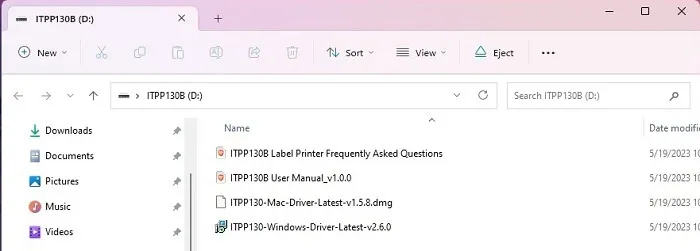
私はラベルをセットするのが嫌いな人間ですが、このプリンターは大好きでした。プリンタがラベルを正確に測定して位置合わせできるように、一度に少なくとも 4 枚のラベルの文字列をロードする必要があります。ラベルを簡単に挿入し、位置合わせボタンを押したままにするだけで完了しました。新しいラベルをロードするたびにこれを行う必要があるだけです。
MUNBYN 印刷アプリの使用
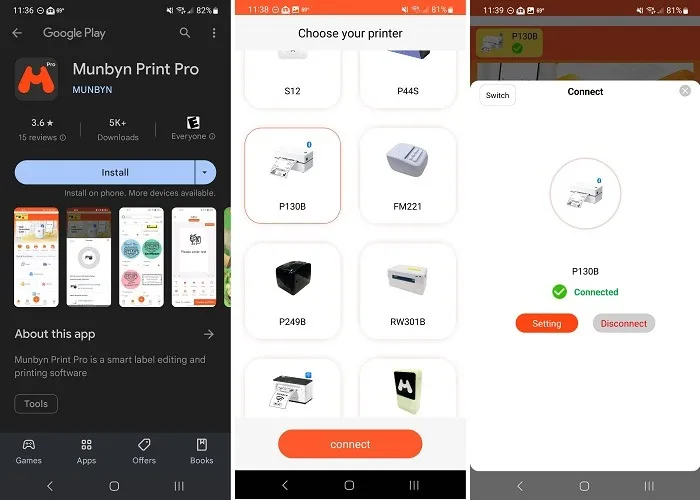
個人的には、このアプリが Windows でも利用できるようになればいいのにと思います。大好きです。Google Play ストアと Apple App Store の両方でこのアプリのレビューを読みましたが、評価は高くありませんでしたが、問題点は見つかりませんでした。アカウントにサインアップする必要はありません。MUNBYNに感謝を伝えたいです。ただし、後で使用するためにデザインを保存したい場合は、無料のアカウントを作成する必要があります。
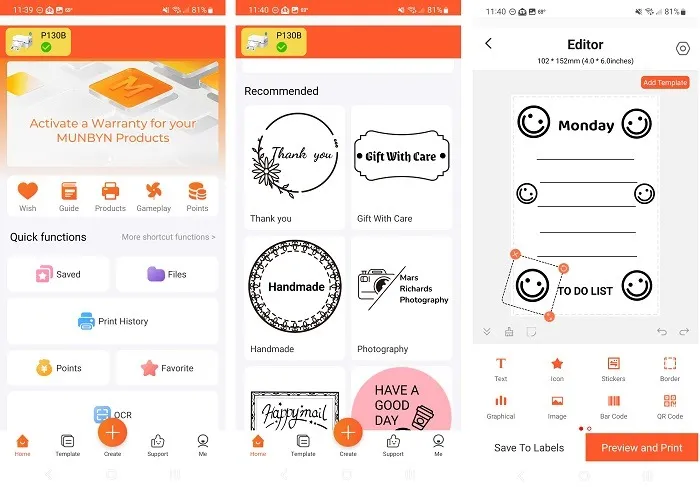
Bluetooth と位置情報をオンにすると、アプリがプリンターを見つけてすぐに接続されました。アプリからは次のことができます。
- 保証を有効にする
- 製品を見る
- プリンターガイドを確認してください
- 印刷履歴を表示する
- カスタムラベルを作成して保存する
- 携帯電話から直接印刷

多数のテンプレート、フォント、アイコン、ステッカー、枠線などから選択できます。QR コード、バーコード、シリアル番号などを作成することもできます。レビュー中、これが私のお気に入りの印刷方法でした。ラベルを完全にゼロから作成し、5 分以内に印刷することができました。ほとんどの時間は、利用可能なアイコンやステッカーをスクロールして、作りたいものを確認していました。
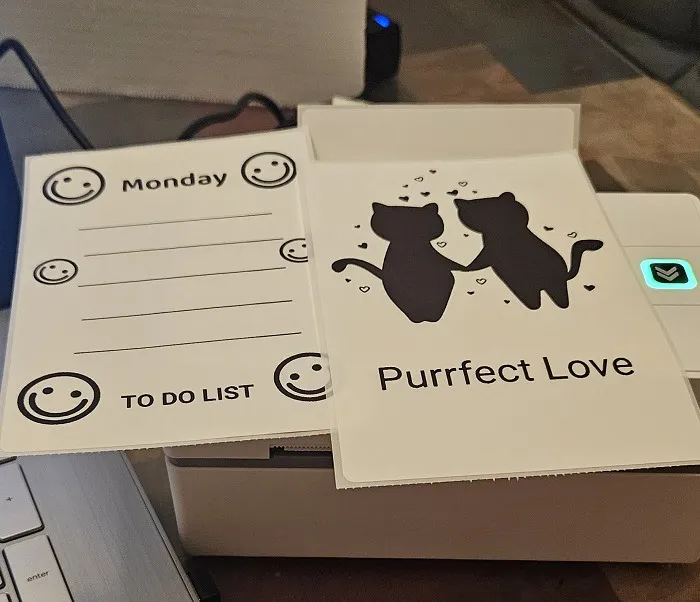
印刷速度の速さに感動しました。「印刷」をタップしてからラベルが出てくるまで、1~2秒くらい待ったかもしれません。
Windows からの印刷
MUNBYN Bluetooth 感熱ラベルプリンターの製品説明は少しわかりにくいです。その一部には、Bluetooth をサポートする Windows ラップトップで Bluetooth 経由で印刷できると記載されています。しかし、別の部分では、Bluetooth 接続は Windows ではまったく利用できないと述べています。
メーカーの公式発表によれば、現在 Windows デバイスは Bluetooth 経由で接続できませんが、MUNBYN はこの問題に取り組んでおり、9 月には解決する予定です。
USB ケーブル経由で接続した場合、PC がラベル プリンターを認識して使用するのに問題はありませんでした。何かを印刷したいときは、利用可能なプリンターのリストから MUNBYN プリンターを選択するだけで済みました。
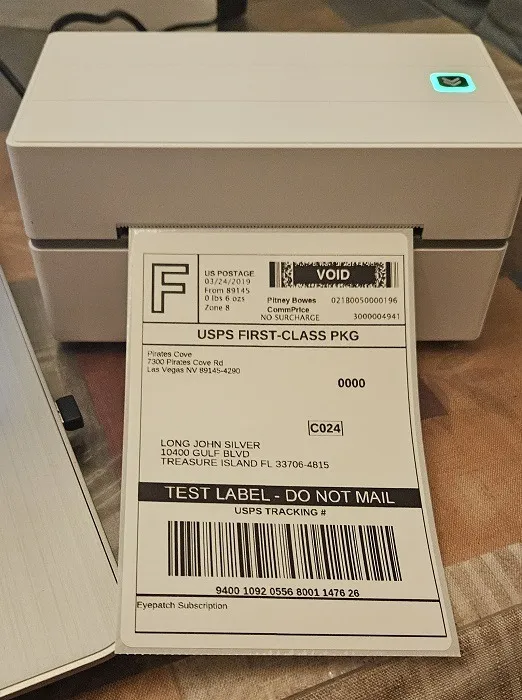
配送ラベルがどれくらい鮮明に見えるかを確認するために、オンラインで見つけたサンプル ラベルを印刷してみました。この結果にこれ以上満足することはできませんでした。すべてが非常に明確です。中小企業の経営者にとっては、ラベルがぼやけたり汚れたりすることをもう心配する必要はありません。
MUNBYN からダウンロードできるソフトウェアがありますが、実際にはあまり機能しません。印刷したいファイルをウィンドウ内にドラッグし、「印刷」を選択します。編集機能はまったくありません。
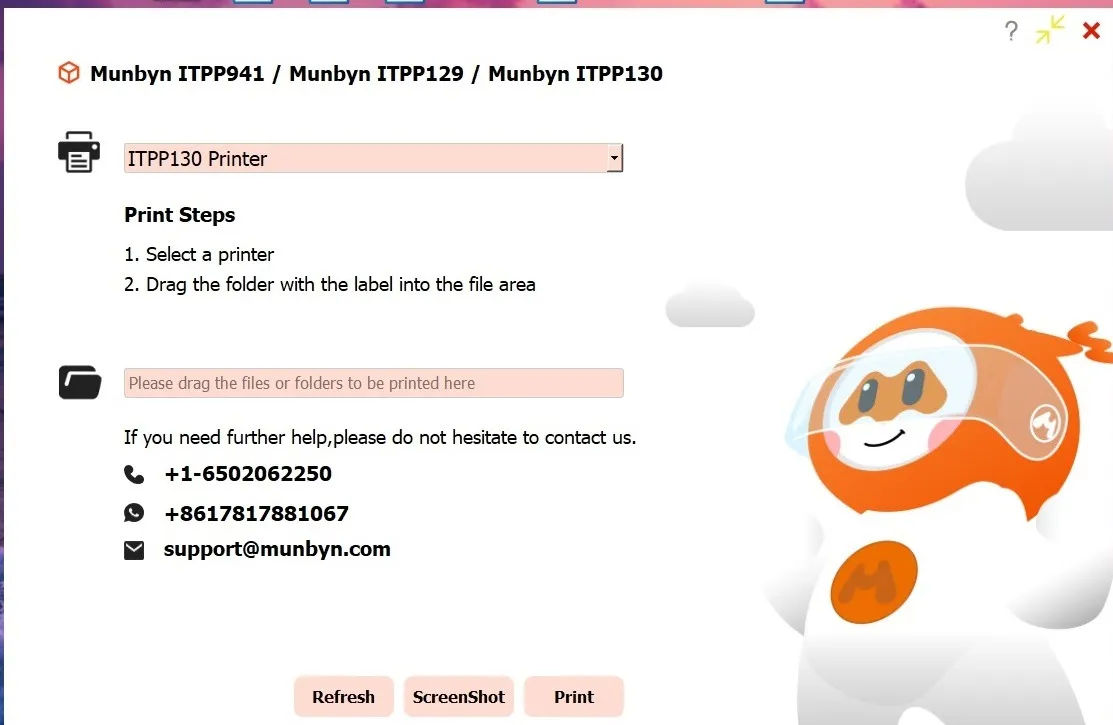
モバイル アプリの使いやすさを考えると、MUNBYN が Windows 版と macOS 版を用意していないことで大きなチャンスを逃していると本当に感じます。ただし、繰り返しになりますが、配送ラベルを印刷するだけであれば、ソフトウェアは実際には必要ありません。また、独自のカスタム ラベルを作成したい場合は、Microsoft Word または無料/プレミアム ラベル ソフトウェアで作成できます。
最終的な考え

全体として、配送ラベルを迅速かつ簡単に印刷する必要がある場合、MUNBYN Bluetooth 感熱ラベル プリンターは必需品です。もちろん、希望するほとんどのタイプのラベルを作成できます。無料の MUNBYN Print アプリを使用すると、さらに簡単になります。
私が見つけた唯一の本当の欠陥は、Windows Bluetooth 接続に関する矛盾した詳細でした。しかし、繰り返しになりますが、この問題は9月に解決される予定です。
MUNBYN Bluetooth サーマル ラベル プリンターはわずか 109.99 ドルで購入できるため、ご家庭や小規模ビジネスに手頃な価格で追加できます。



コメントを残す